今天分享一个实操经验:Namesilo 域名购买及使用教程 Namesilo 是 ICANN 认证的域名域名注册商之一,注册和转入都很人性化,安全保护到位而且性价比很高。 优势: 价格便宜稳定,无套路 Namesilo 域名本身价格就比较便宜,COM 域名 $8.99/年,除了一个一美元优惠码,基本没有其他大幅度促销活动,域名续费和首年购买价格一致。 套路指那些首年极其便宜,但次年续费很贵的。如 Godaddy,首年 $0.99,次年续费要 102 元人民币,而且隐私保护还需要额外再加 60 元。当然,Godaddy也有自己的优势。 永久免费的隐私保护 Namesilo 提供永久免费的域名隐私保护,防止别人通过 WHOIS 查询获取域名所有者的个人注册信息。作为对比,Godaddy 的隐私保护是 60 元/年,Namecheap 是免费提供第一年。 安全性高 支持账户登陆二次验证和 Domain Defender,保护账户和域名安全。登陆、解锁域名等,都可以设置邮件或短信提醒。 支付方便 支持支付宝、Paypal、信用卡等多种方式付款。 不足 网站风格比较 “传统”,英文页面,功能强大的同时也带来了很多的选项,对于不熟悉的新手可能不太好找。 总结:个人体验和服务上,我觉得除了第一次使用时面板选项不太好找外,其它方面真的没啥黑点和问题,网上评价也很高,以后除了续费也不需要管太多。 账户注册 下面,我一步一步告诉大家,怎么在这个网站上注册域名。 1.进入 Namesilo ,点击右上角 “Sign-up” 注册账号。 填写用户名、邮箱、密码、验证码这四项后点击“Create Account” 如图1 然后,会收到一封邮件,点击验证邮箱。 如图2 ,注册完成。 域名购买 1. 在首页“搜索”框输入你需要注册的域名,点击搜索 2. 在结果里,如果你的域名没有被注册,会注册在候选列表里,请加入购物车。如图3 3.点击“checkout”,进入购物车内容选项页面,如图4 这里要注意几个地方: Service Link :不用管 Auto-Renew :自动续费 Privacy Setting :隐私设置,免费的,强烈建议开启 WHOIS 防护 Set all years to :年限,第一次有优惠只能选择 1 年。 4.选择完毕后,点击“continue”,进入支付界面,新版已经有中文支持了。如图5 5.选择支付宝,点击“继续Alipay” ,跳转到支付宝生成订单后,扫描支付即可。 域名解析 如果按照上述流程走下来,应该已经成功购买一个域名了。 1.我们可以点上方的 Manage My Domain,勾选列表里要设置的域名。 2.点击蓝色小球,编辑 DNS,可以自己设置,也可以使用下面提供的模版。比如你申请的域名是example.com 一般设置 example.com 和 www.example.com 指向自己的服务器 IP 地址就够用了。如图7 如果是无限邮箱,就在这里MX解析记录。 更改 DNS 服务器地址(如需要) 如果使用的其他服务商提供的解析服务,选择 “Change Nameservers” 更改域名服务器地址。方法如图8 然后进入设置界面,填入你的dns服务器即可。如图9 这步只有在你购买了其他服务商的dns服务时需要设置,其他时候保持默认就好。 无限邮箱,不需要管这个设置。 至此,已经完成了域名的注册和解析,如果独立已经搭建好了,等待解析生效后,就可以访问自己的网站了! Tips 网站为英文界面,如果觉得不方便的话,可以借助谷歌翻译等工具 “翻译此页面”; 所有域名建议打开隐私保护 WHOIS Privacy;

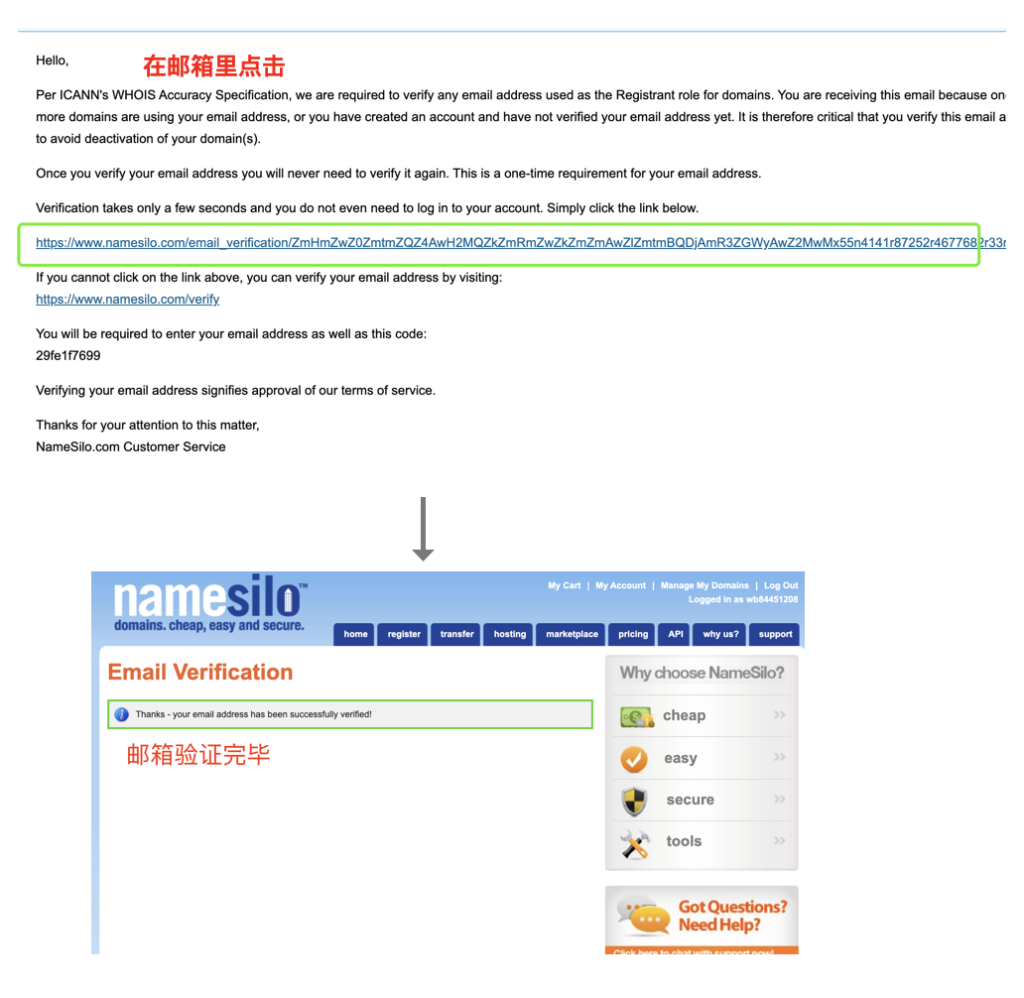
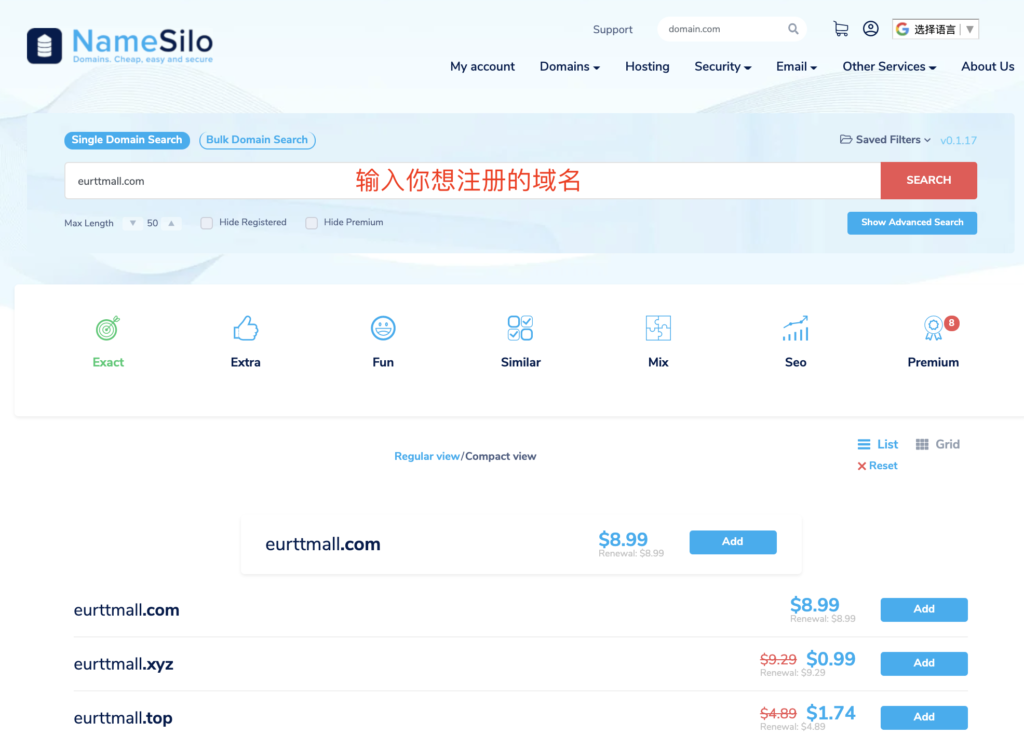





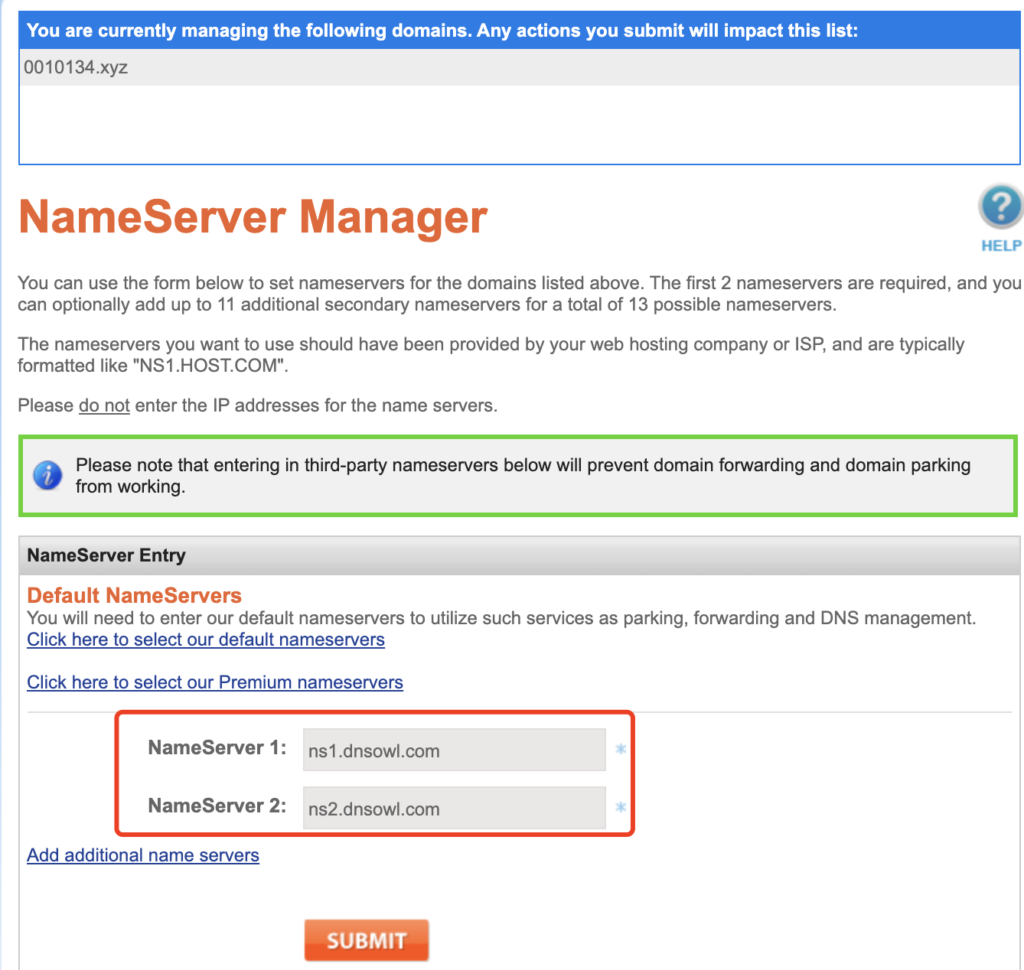


没有回复内容